Содержание статьи
- Не верь глазам своим
- Процессор и память
- Система охлаждения: шум и эффективность
- Возможности расширения
- Наконец — 10 Гбит!
- Тестовые данные
- Скорость с использованием 10-гигабитного сетевого адаптера
- А если еще быстрее?
- Скорость работы в режиме агрегации портов
- Репликация снимков (Snapshot Replication)
- Виртуализация
- Репликация виртуальных машин
- Заключение
Компания Synology известна сетевыми накопителями, заслужившими репутацию надежных и хорошо оптимизированных устройств. При этом даже фанаты NAS от Synology вынуждены согласиться с тем, что оптимизировать нужно не только скорость работы устройства и плавность интерфейса, но и аппаратное обеспечение устройств, используемые материалы и элементы конструкции. Иными словами, в актуальной линейке «плюсовых» моделей 2020 года вплоть до DS1520+ включительно NAS от Synology оснащаются процессорами Celeron, их корпуса выполнены из пластика, оперативная память частично распаяна, а в качестве сетевых интерфейсов предлагаются исключительно гигабитные линки.
Герой сегодняшнего обзора — модель Synology DS1621+ — не только приятное исключение из правила, но и первый NAS от Synology для обычных пользователей и энтузиастов, оборудованный процессором наконец‑то достаточной мощности, да еще и не привычным Intel, а AMD Ryzen. Отличная оптимизация скорости работы никуда не делась, а вот попытки сэкономить на оснащении устройства в глаза не бросаются: разборный металлический корпус, сменные вентиляторы, встроенный блок питания и возможности расширения могут порадовать самых избалованных пользователей.
Не верь глазам своим
Сетевое хранилище — не та вещь, которую можно пощупать в магазине. Все, что доступно обычному пользователю, — это описания и картинки на сайте магазина и в обзорах. Однако читать обзоры приходится очень внимательно: обозреватели редко заостряют внимание на особенностях сборки и используемых материалах. Устройство работает? Не вызывает желания накрыть вязаной салфеткой? Значит, все хорошо.
И тем не менее именно на этом моменте я хочу остановиться подробнее, в первую очередь для тех, кто имеет опыт использования таких моделей «с плюсом», как DS220+, DS1520+, и тех, что между ними, а также популярных моделей прошлого поколения — к примеру, DS418play, DS918+ или DS1019+.
На картинках устройства похожи: разница разве что в форме лотков.


Однако, несмотря на принадлежность к одному классу, фактически корпуса устройств совершенно разные. В модели DS1520+ (и большинстве младших моделей) кожух выполнен из пластика, причем из него же часто изготавливается и задняя стенка устройства. Пластик качественный, но по моему личному опыту — чересчур «звонкий»: если гул жестких дисков еще можно демпфировать, то треск головок в пластиковых корпусах, напротив, заметно усиливается. Металлический корпус DS1621+ заметно лучше справляется со звуком работы дисков, что достаточно актуально с учетом количества доступных слотов. Отмечу, что некоторые модели дисков работают тише других, но один и тот же набор дисков в корпусах с пластиковыми и металлическими кожухами будет звучать по‑разному. Наконец, DS1621+ можно разобрать — например, чтобы добавить карту расширения в слот PCIe.

Материалами корпуса, однако, разница между DS1621+ и младшими моделями не ограничивается. DS1621+ оснащается вполне «взрослым» встроенным блоком питания на 250 Вт, причем неплохим: производства Delta Electronic с «бронзовым» сертификатом 80 Plus. Статистика неумолима: надежность и долговечность встроенных блоков питания заметно превосходят характеристики внешних адаптеров.

Процессор и память
DS1621+ оснащена процессором AMD Ryzen Embedded V1500B. Выпущенный в декабре 2018 года, этот процессор основан на микроархитектуре AMD Zen первого поколения и производится по технологическому процессу 14 нм. Четыре физических ядра работают с восемью потоками. Базовая частота 2,2 ГГц, TDP — 16 Вт. (В скобках: TDP этого процессора может настраиваться в пределах от 12 до 35 Вт; точной информации о TDP Synology не публикует.)
В качестве оперативной памяти нам предлагается единственный модуль DDR4 SODIMM с ECC на 4 Гбайт, занимающий один из двух доступных слотов. Забегая вперед, скажу, что устройство поддерживает как модули с ECC и без, так и их комбинацию, вплоть до суммарного объема 32 Гбайт.
Для некоторых может оказаться важным следующий момент: CPU от AMD не поддерживают технологию Intel QuickSync, которая делает возможным аппаратное ускорение транскодирования видеопотоков (например, в Plex). Это значит, что, если у тебя нет ни NVIDIA Shield, ни Apple TV, ни Amazon Fire TV, ни умного телевизора, ни даже какого‑нибудь китайского Android TV, выпущенного в последние несколько лет, тебе может потребоваться на лету перекодировать видеопоток для того, чтобы видео можно было просматривать. Кроме того, транскодирование позволяет на лету понижать разрешение видеопотока для удаленного просмотра видео с NAS, например на экране смартфона через мобильную сеть.
Я много слышал о полезности этой технологии, но пока не встречал ни одного человека, который ее применял бы. Если ты вовсю используешь Plex с транскодированием видео, то DS1621+ сможет параллельно перекодировать один‑два потока с разрешением Full HD, не больше. В этом сценарии поможет модель с Intel QuickSync — или покупка приставки для телевизора, которая сможет корректно воспроизводить видео в исходном формате без перекодирования.
Система охлаждения: шум и эффективность
Активная система охлаждения — то, с чем приходится сталкиваться постоянно. Количество вентиляторов в окружающих нас устройствах зашкаливает, а их суммарный шум может выйти за рамки разумного. И если в собственном персональном компьютере создание бесшумной и эффективной системы охлаждения — предмет гордости сборщиков‑энтузиастов, то в готовых сетевых хранилищах приходится мириться с компромиссами, выбранными производителем.
Мой порядок приоритетов — бесшумность, эффективность и только потом цена системы охлаждения. А вот NAS от Synology настроены иначе. В первую очередь устройство заботится об эффективности охлаждения и лишь потом об уровне шума. Система не стесняется повышать скорость вращения вентиляторов при достижении дисками температуры в 42 градуса, но даже на самой первой скорости шум вентиляторов хорошо слышно.
Для охлаждения шести дисков в DS1621+ используется два вентилятора с привычным по другим устройствам Synology размером 92 мм. Однако и здесь новинка: на самом деле вентиляторы новые, с 4-пиновым управлением широтно‑импульсной модуляцией PWM (ранее в устройствах Synology мне попадались исключительно 3-пиновые вентиляторы, скорость вращения которых регулировалась напряжением). В достоинства новых вентиляторов можно записать высокую максимальную скорость вращения. В минусы — шумовые характеристики.
При запуске устройства вентиляторы раскручиваются на всю катушку; после загрузки шум стихает, но действительно бесшумным устройство не назвать при всем желании: звук вентиляторов хорошо слышен на другом конце комнаты.
Насколько эффективно работает охлаждение? Благодаря высокой максимальной скорости вращения вентиляторов с PWM — достаточно эффективно. Мы протестировали устройство в комбинации с несколькими дисками, и вот результат.
Температура в комнате +23 градуса Цельсия. Диски Seagate IronWolf и SkyHawk на 8 и 6 Тбайт. Диски атмосферные, скорость вращения шпинделя — 7200 оборотов в минуту. На сегодняшний день ничего заметно более «горячего» не производится. К сожалению.
Через полчаса простоя диски нагрелись до 37–39 градусов.
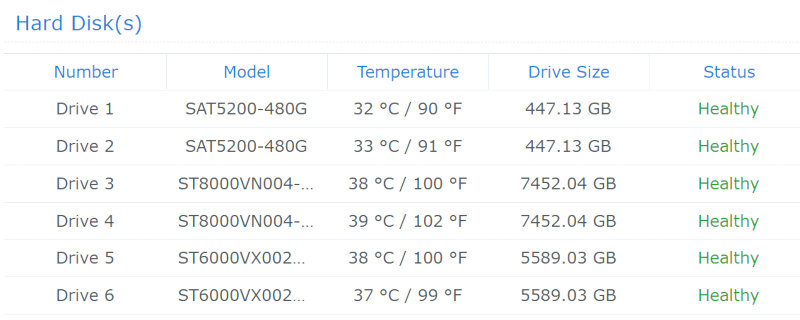
После часовой нагрузки (последовательное чтение данных с обоих «зеркал») значения температур не изменились, но шум вентиляторов периодически усиливался: устройство пыталось поддерживать указанный температурный режим, и ему это удалось.
Более интересным оказался тест с дисками Seagate Exos X16, наполненными гелием. Такие диски заметно тише атмосферных, а их энергопотребление — меньше. На скриншоте показаны температуры после часа работы: первые два диска «отдыхают», а диски в 5-м и 6-м разъемах заняты пересборкой зеркального RAID 1 (с диска 5 выполняется чтение, на диск 6 идет запись).
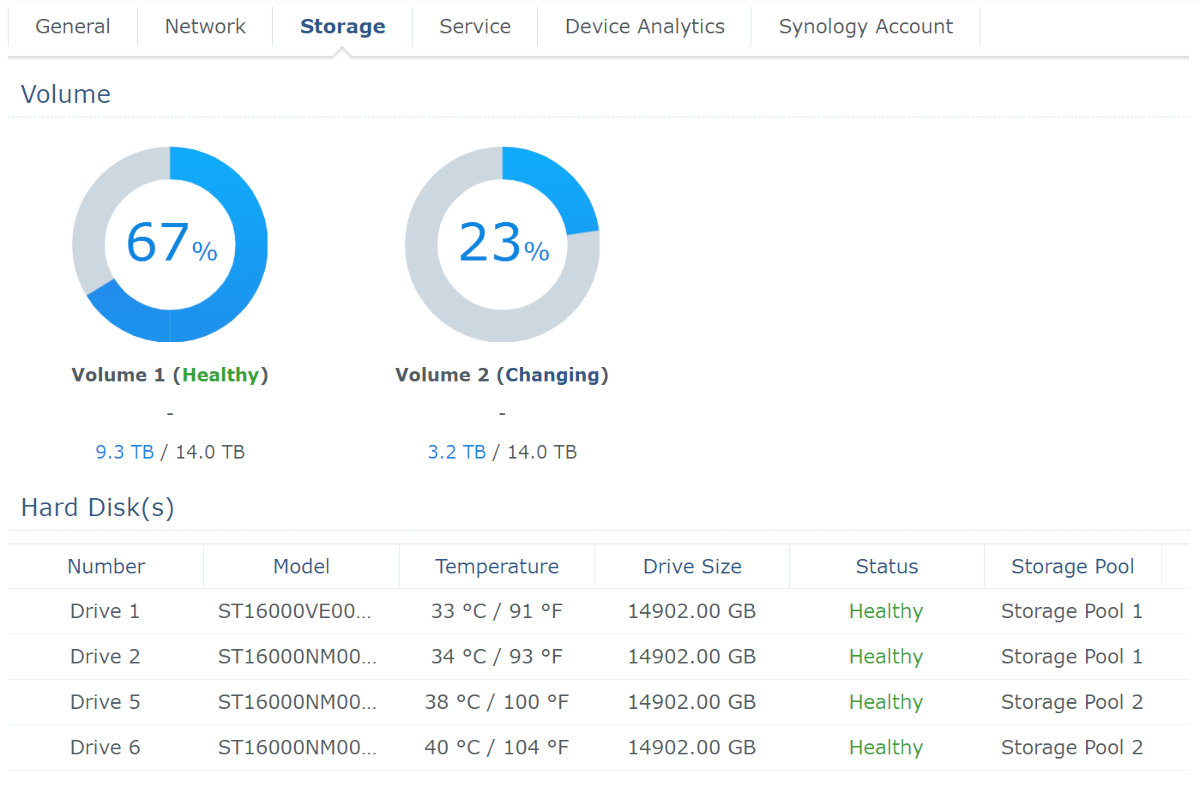
Спустя час мы изменили тестовую нагрузку. Пересборка RAID продолжилась, а с двухдискового зеркала в слотах 1 и 2 велось непрерывное чтение данных. Спустя два часа наблюдалась следующая картина.
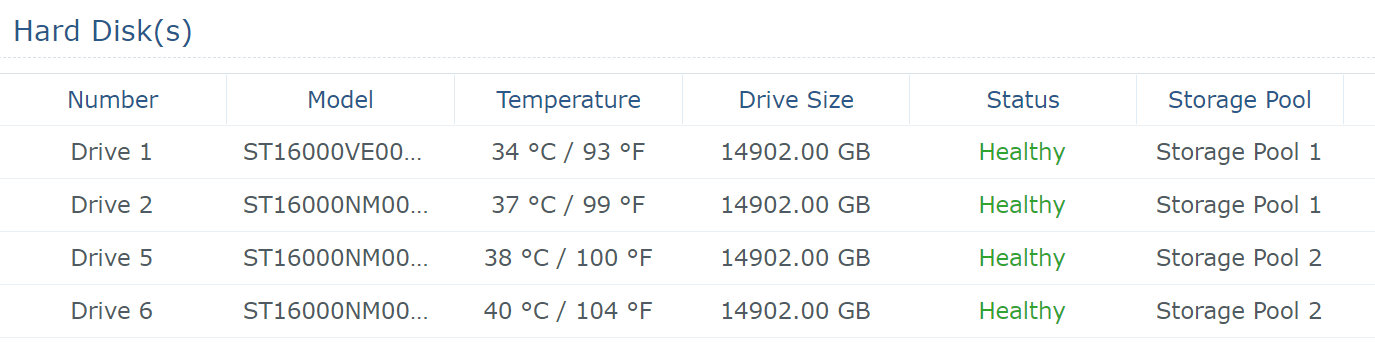
Время от времени обороты вентилятора увеличивались на минуту‑две, но вскоре снова замедлялись.
Наконец, после завершения тестирования устройство проработало без нагрузки в течение часа; диски продолжали вращаться.
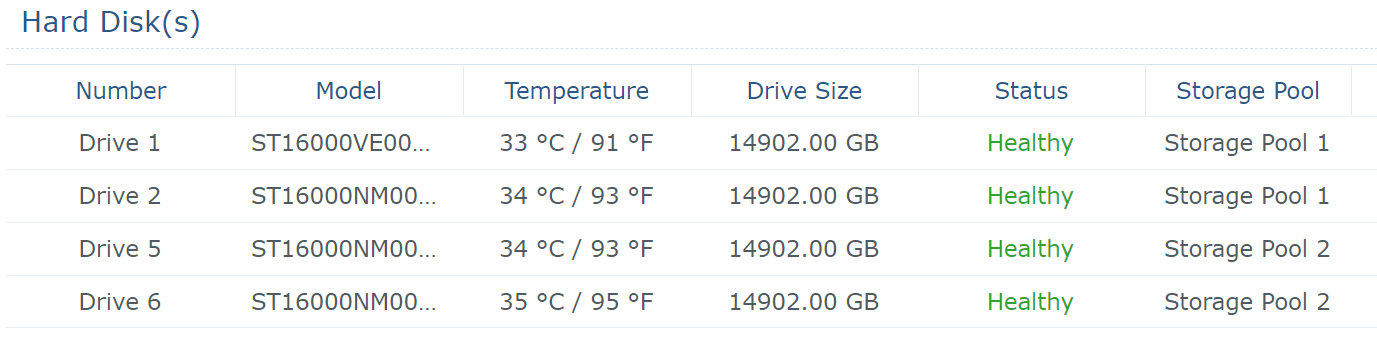
Возможности расширения
У пользователя DS1621+ есть достаточно неплохие возможности расширения, но есть несколько неочевидных ограничений. Итак:
Оперативная память. По умолчанию DS1621+ поставляется с 4 Гбайт оперативной памяти, причем с ECC. К счастью, во второй разъем можно добавить обычную планку памяти без ECC, и система продолжает работать, обращаясь ко всему объему установленной памяти. Почему «к счастью»? Память с ECC в формате SODIMM заметно дороже обычной.
Два накопителя NVME. Здесь мы сталкиваемся с ограничением: NVME-накопители можно использовать только для кеширования (по слухам, в следующей версии DSM 7.0 это ограничение снимут и на NVME можно будет создавать обычные тома). В недавней статье я описывал особенности и ограничения такого кеширования. Напомню: кеш только для чтения не сохраняется между перезагрузками, а кеш на чтение‑запись требует использования двух накопителей в зеркале, причем кешировать можно один‑единственный том. Если в шестидисковом накопителе у тебя случайно образовалось несколько томов — придется выбирать, какой из них кешировать. Но разъемы есть, накопители в них установить можно, а стоит ли это делать — решать тебе.
Плата расширения PCIe 3.0 x8. Стандартный разъем PCIe x8 закрытого типа означает, что карту PCIe 3.0 x16 ты установить не сможешь, и это существенно сужает список совместимости. В этом легко убедиться. Независимо от физических габаритов разъема 10-гигабитную сетевую карту Synology ты установить сможешь, а вот адаптер с 10-гигабитным сетевым интерфейсом и двумя дополнительными слотами NVME — уже нет; в списке совместимости он отсутствует. Таким образом, реальная полезность этого разъема ограничивается возможностью установки 10-гигабитного сетевого интерфейса (а если бы в устройство интегрировали такой порт, то слот расширения мог бы и вовсе оказаться невостребованным).
Наконец — 10 Гбит!
Возможность штатным образом доукомплектовать устройство 10-гигабитным линком меня искренне заинтересовала. Да, в бюджетных устройствах конкурентов давно встречаются и 2,5-, и 10-гигабитные порты, но Synology который год удается избегать подобных сомнительных нововведений — предложив тем не менее возможность пользователям продвинутых устройств самостоятельно решить проблему.
Итак, распаковываем коробку из переработанного картона, достаем сетевой адаптер, устанавливаем в слот.

Сетевой адаптер Synology E10G18-T1 построен на чипе Aquantia AQtion AQC107. Сразу предупрежу: установить адаптер на том же чипсете, но другого производителя (например, ASUS) не удастся — в ОС прописан список разрешенных идентификаторов. Впрочем, судя по списку совместимости, карты на чипах Intel X520 и Mellanox ConnectX-3 должны поддерживаться.
Synology и список совместимости
Мы все привыкли, что список совместимости чего‑то с чем‑то — вещь, как правило, бесполезная: производитель «рекомендует» компоненты из очень короткого списка. Однако есть исключение: слот PCIe в NAS от Synology, где гарантированно работают практически только те устройства, которые есть в списке. Согласись, было бы неплохо сэкономить на 10-гигабитном сетевом адаптере!
Однако ни сетевой адаптер ASUS, ни аналогичный адаптер QNAP «не взлетели», несмотря на то что в них используется все тот же чипсет Aquantia AQtion AQC107, что и в адаптере Synology E10G18-T1. А вот чипсет Intel X520 поддерживается в несколько более широких пределах: адаптер Intel X520-DA1 установился и заработал без проблем, хотя в списке совместимости присутствует лишь более дорогая версия на чипсете X520-DA2 с двумя портами.
Итак, адаптер установлен, можно тестировать скорость. Однако перед тем, как приступить к тестам, расскажу о еще двух ограничениях, связанных с сетевыми адаптерами. Во‑первых, для начальной настройки DS1621+ тебе все равно придется подключиться к одному из встроенных сетевых интерфейсов (через адаптер PCIe это сделать не удастся). Во‑вторых, для того, чтобы сохранить возможность Wake on LAN (WoL), помимо 10-гигабитного линка тебе придется постоянно держать подключенным и гигабитный. Все это приводит к необходимости держать подключенным лишний сетевой кабель и настраивать работу внешних устройств через скоростной 10-гигабитный линк, а не через медленный гигабитный. Впрочем, справедливости ради отмечу, что во многих 10-гигабитных адаптерах функции Wake on LAN нет как класса, даже если речь идет о встроенных портах.
Наличие 10-гигабитного сетевого интерфейса убирает узкое место, ранее ограничивающее скорость передачи данных единственным гигабитом. Однако жесткие диски работают не настолько быстро. Для тестирования 10-гигабитной сети я использовал пару SSD из серии Synology SAT5200, объединив диски в зеркальный массив. (Я понимаю, что RAID 0 работает быстрее, но объединить пару твердотельных накопителей в RAID 0 у меня просто не поднялась рука.)
Скорость чтения крупных файлов с SSD без шифрования в моих условиях достигла 490 МБ/с, записи — 469 МБ/с. Отмечу, что эти цифры имеют исключительно теоретическую ценность: конфигурация моей сети может отличаться от настроек твоей, а производительность реальной системы с механическими жесткими дисками будет ограничена скоростью самих дисков и типом массива, в который они будут собраны. Приведу еще несколько цифр, позволяющих приблизительно оценить среднюю производительность устройства в реальных условиях — то есть с использованием частично заполненных жестких дисков.
Тестовые данные
Для тестирования пиковой производительности непрерывного чтения/записи используется файл размером в 10 Гбайт. Для тестирования чтения/записи множества небольших файлов — 2000 файлов размером от 1 до 3 Мбайт (имитация типичного фотоальбома… признаюсь, это был действительно фотоальбом).
Во всех случаях используются диски Seagate Exos X16, заполненные на четверть (форматировать диски ради удовлетворения любопытства я оказался не готов). Файловая система — Btrfs, создание контрольных сумм записываемых данных включено.
Скорость с использованием 10-гигабитного сетевого адаптера
Здесь все просто: адаптер Intel X520, честное 10-гигабитное соединение DAC кабелем через порт SFP+.
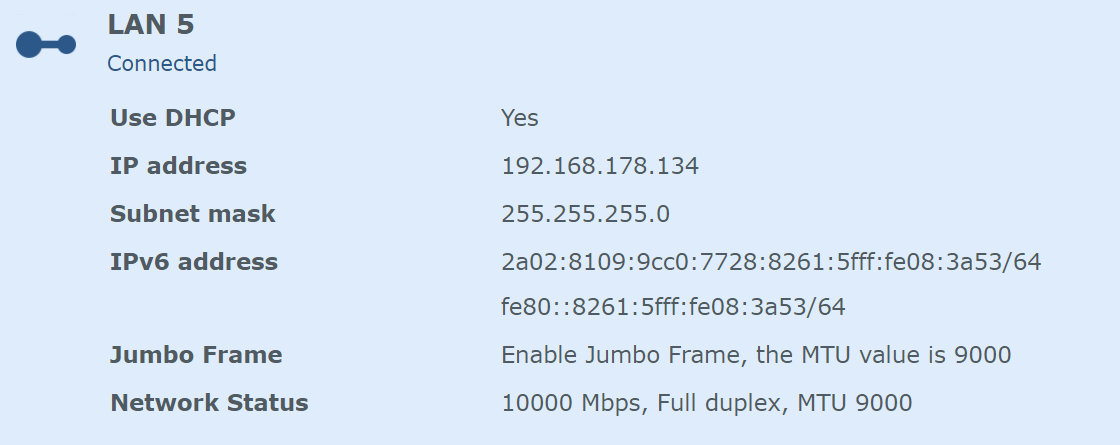
Обычная папка:
- последовательная запись в обычную сетевую папку (без шифрования): 252 Мбайт/с;
- запись в обычную сетевую папку множества мелких файлов: 158 Мбайт/с.
Зашифрованная папка:
- последовательная запись в зашифрованную папку: 247 Мбайт/с;
- запись в зашифрованную сетевую папку множества мелких файлов: 138 Мбайт/с.
Интересная особенность возникает при записи данных. Вот так выглядит график копирования одного файла размером 10 Гбайт в зашифрованную папку.
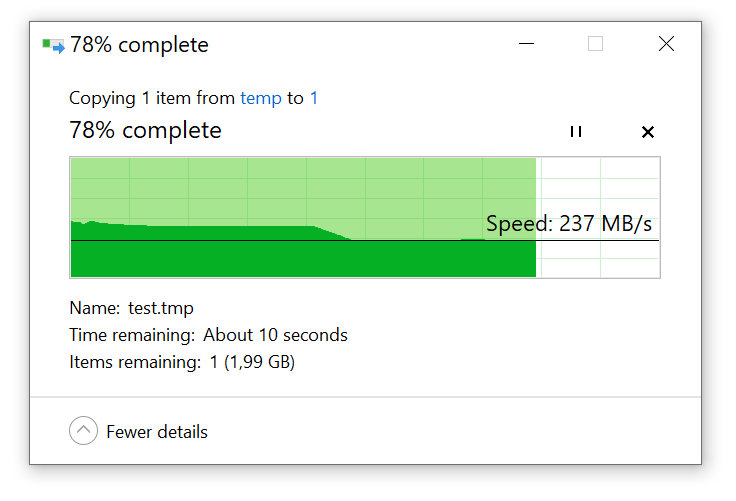
Первые 4 Гбайт копируются быстро, со скоростью 333 Мбайт/с, что, с одной стороны, превышает возможности жесткого диска, а с другой — меньше возможностей сетевого интерфейса (чтение записанного файла из кеша происходит со скоростью 1,2 Гбайт/с, и это не опечатка). После этого скорость падает до указанных 247 Мбайт/с, которые можно считать устоявшейся скоростью записи. Все цифры в моих тестах, соответственно, взяты из второй половины сессии и демонстрируют устоявшуюся скорость записи, а не пиковую. В частности, это может привести к разночтениям между выполненными мной тестами и цифрами, опубликованными в других обзорах.
Отмечу, что скорость записи множества мелких файлов в зашифрованную папку пострадала сильнее всего, вероятно, из‑за того, что в качестве метода шифрования в Synology выбран механизм пофайлового шифрования на уровне файловой системы eCryptFS. Соответственно, для каждого файла создается заголовок, в который дополнительно сохраняются метаданные шифрования. Если бы тестовые файлы были мельче, скорость записи пострадала бы еще сильнее.
Теперь проверю скорость чтения файлов:
- последовательное чтение из обычной сетевой папки: 277 Мбайт/с;
- чтение из обычной сетевой папки множества мелких файлов: 189 Мбайт/с.
При последовательном чтении из обычной папки достигнута полная пиковая производительность диска на этом участке.
Зашифрованная папка:
- последовательное чтение из зашифрованной папки: 274 Мбайт/с;
- чтение из зашифрованной сетевой папки множества мелких файлов: 188 Мбайт/с.
После того как записанные файлы закешированы в памяти, прочитать данные можно еще быстрее. На скриншоте ниже показан теоретический максимум, которого достигает данное устройство при чтении 10-гигабайтного файла целиком из кеша.
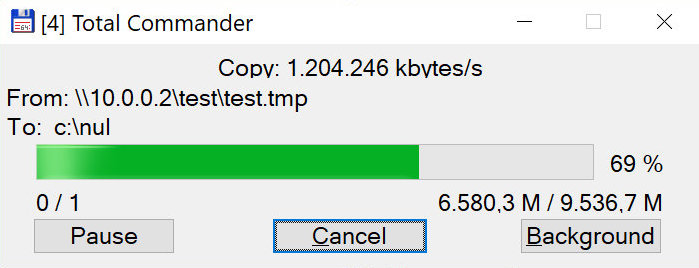
А если еще быстрее?
Вместе с сетевым накопителем на тестирование приехала пара SSD от Synology, но проводить на них замеры производительности было скучно и неинтересно: тестирование NAS превращалось, по сути, в тестирование скорости SSD. Тем не менее мне интересно было посмотреть на работу дисковых массивов в других конфигурациях. Скрепя сердце я удалил «зеркальные» тома и создал из четырех дисков Seagate Exos X16 один массив RAID 10. Цифры меня поразили:
- запись в обычную папку (последовательная): 459 Мбайт/с;
- чтение из обычной папки (последовательное): 510 Мбайт/с.
Сравнимо с недорогим SSD, но с использованием обычных жестких дисков, да еще в конфигурации с отказоустойчивостью.
Скорость работы в режиме агрегации портов
А если возиться с сетевым адаптером не хочется или совместимый адаптер не удалось найти по сходной цене? Устройство оборудовано четырьмя гигабитными линками, которые можно агрегировать по любому доступному алгоритму. Мне нравится алгоритм Round Robin, который — единственный! — позволяет получить кратное ускорение передачи данных между NAS и клиентом, подключенным к высокоскоростной сети. Разработчики DSM сделали этот алгоритм недоступным через веб‑интерфейс устройства, но его можно легко настроить вручную. Если в твоем коммутаторе достаточно свободных портов, то большой разницы в скорости по сравнению с 10-гигабитным линком при использовании обычных жестких дисков ты не почувствуешь.
Настроив агрегацию двух портов по методу Round Robin, я повторно провел тестирование. Цифры получились такие.
Обычная папка, агрегация двух гигабитных линков, алгоритм Round Robin:
- последовательная запись в обычную сетевую папку (без шифрования): 167 Мбайт/с;
- запись в обычную сетевую папку множества мелких файлов: 126 Мбайт/с.
Зашифрованная папка, агрегация двух гигабитных линков, алгоритм Round Robin:
- последовательная запись в зашифрованную папку: 165 Мбайт/с;
- запись в зашифрованную сетевую папку множества мелких файлов: 110 Мбайт/с.
Теперь проверю скорость чтения файлов:
- последовательное чтение из обычной сетевой папки: 189 Мбайт/с;
- чтение из обычной сетевой папки множества мелких файлов: 166 Мбайт/с.
Зашифрованная папка:
- последовательное чтение из зашифрованной папки: 186 Мбайт/с;
- чтение из зашифрованной сетевой папки множества мелких файлов: 147 Мбайт/с.
Как видим, агрегация двух гигабитных линков не дает двукратного роста производительности. Достигнутый максимум — 189 Мбайт/с — соответствует приблизительно полуторакратному росту полосы пропускания по сравнению с единственным гигабитным линком, но в ряде сценариев (передача множества мелких файлов) скорость страдает еще сильнее. Так что или увеличиваем количество агрегированных линков, или устанавливаем скоростной сетевой адаптер.
Репликация снимков (Snapshot Replication)
Для чего вообще может понадобиться шестидисковый сетевой накопитель? Есть ли разумные сценарии его использования дома или в небольшом офисе? Такие сценарии есть, и они отличаются от сценариев использования, к примеру, двухдисковых моделей —у старшей модели довольно высокий уровень шума.
Одна из интереснейших возможностей Synology, которая не имеет прямых аналогов у конкурентов, — репликация снимков (Snapshot Replication в англоязычной терминологии). Существует несколько способов использования репликации; для меня представляет интерес репликация снимков сетевых папок. Использование этой функции позволяет синхронизировать снимки (снапшоты) как одной, так и нескольких сетевых папок сразу; цель — быстрое резервное копирование с мгновенным восстановлением, с историей изменений и защитой от вирусов‑шифровальщиков и прочих вымогателей.
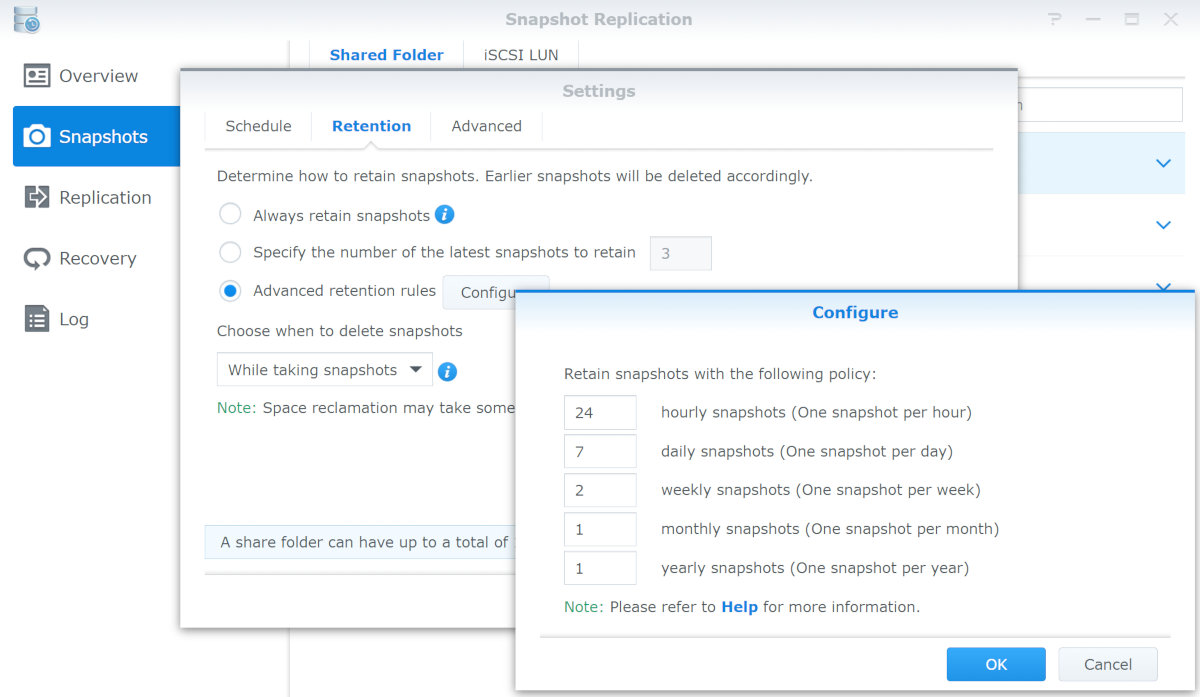
При возникновении проблем на основном устройстве созданный на другом сетевом хранилище Synology снимок сетевой папки можно мгновенно сделать основным, переключившись в штатном режиме (Switchover) или в аварийном (Failover). Более того, механизм репликации — единственный из доступных домашнему пользователю без дополнительных лицензионных выплат, который позволяет не только восстановить реплицированные данные, но и протестировать работоспособность процесса восстановления (режим Test Failover).
Еще одна важная особенность механизма — работа с «сырыми» файлами, что позволяет копировать зашифрованные папки без необходимости их монтирования и расшифровки. Это чрезвычайно удобно, если устройство используется как цель для резервного копирования с нескольких других, пользователи которых шифруют данные каждый своим ключом. Разумеется, и отсутствие нагрузки на расшифровку и шифрование данных тоже плюс.
В чем отличие механизма репликации снимков от других способов резервного копирования?
Отличия от HyperBackup и других проприетарных механизмов: сохраняется точная копия оригинальных данных с оригинальной же структурой папок. Восстановление — мгновенно: достаточно переключиться на реплицированную копию, и данными можно пользоваться.
Отличия от rsync: для копирования зашифрованных папок не нужен ключ шифрования. Сохраняется снимок состояния файловой системы, можно настроить число снимков, которые будут храниться как на исходном, так и на целевом устройстве. Однако более важной я считаю другую особенность. Если в сетевой папке, которую ты хочешь реплицировать или синхронизировать, есть подкаталоги, и ты переименуешь один из них, rsync удалит содержимое папки с предыдущим именем и скопирует содержимое «новой» папки. В случае же репликации массированное копирование данных не делается — обновятся лишь данные конкретных узлов файловой системы Btrfs.
Отличия от проприетарного для Synology механизма синхронизации сетевых папок: опять же — снимки; легкость переключения между исходным и целевым устройствами; возможность протестировать процесс восстановления; наконец, возможность восстановить данные, после чего продолжить создавать резервные копии не с нуля, как в случае с синхронизацией сетевых папок, а в виде инкрементных снимков.
DS1621+ — прекрасный пример целевого устройства для хранения снимков. Собственно, именно в таком качестве я использовал накопитель во время тестирования: шесть отсеков позволяют достаточно гибко настроить тома и несколько RAID любых уровней. Устройство затем принимает данные из любых источников — как от двухдискового DS720+ (синхронизация снимков), так и от NAS других производителей (через rsync).
Виртуализация
Еще один из способов использовать сетевое хранилище — запустить на нем одну или несколько виртуальных машин. И если с «легковесной» виртуализацией контейнеров Docker («джентльменский набор» англоязычного пользователя — sabnzbd/sonarr/radarr) вполне хватает возможностей процессоров Celeron, то полноценный гипервизор на младших моделях хоть и запустится, но работать будет медленно и печально.
Мне стало интересно проверить, как будет работать на DS1621+… Windows 10. Я не поленился и прошел всю процедуру установки.
Для начала подготовим образы дисков. Нам понадобится ISO Windows 10, образ Synology VMM Guest Tool, а заодно и драйверы виртуальных устройств с сайта Fedora (выбрать Direct Download и скачать ISO Stable virtio-win).
Из репозитория приложений нам потребуется установить Virtual Machine Manager.
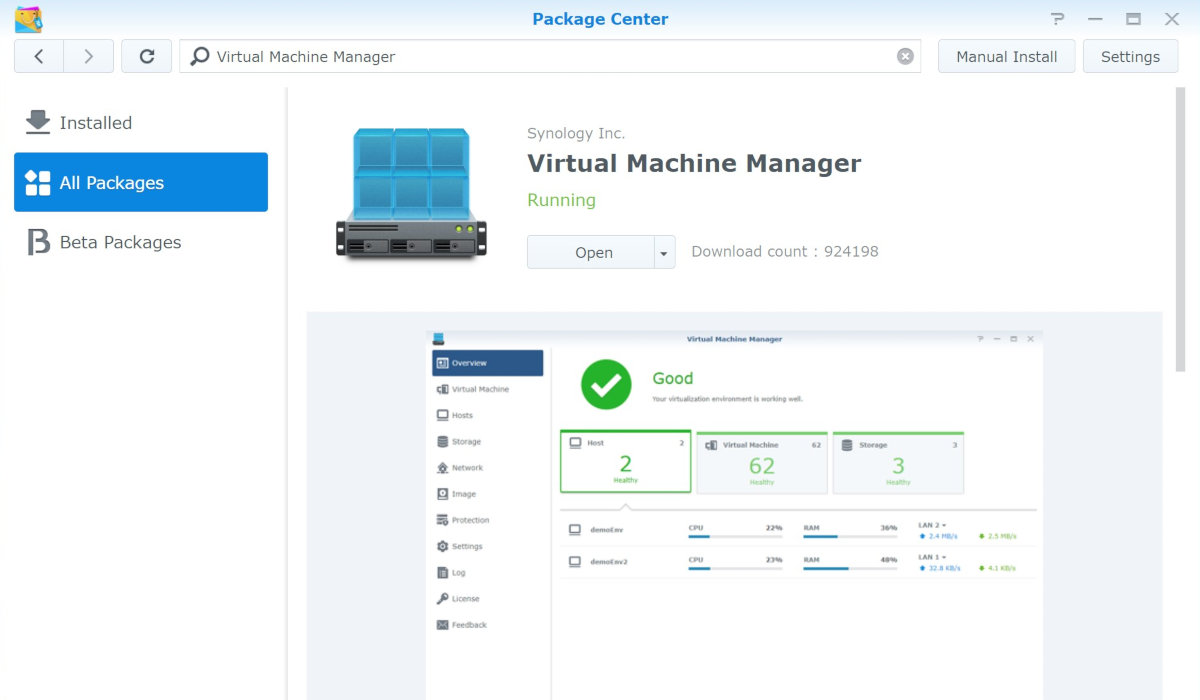
Устанавливаем, запускаем, настраиваем.
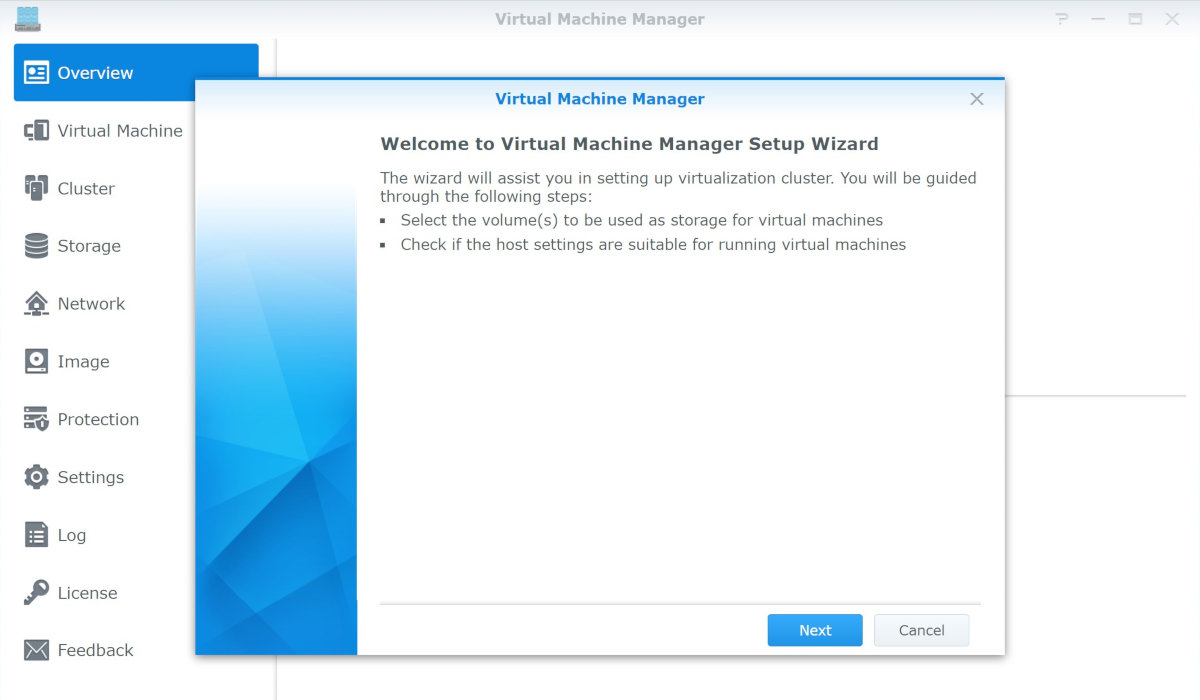
Начинаем создание виртуальной машины Windows.
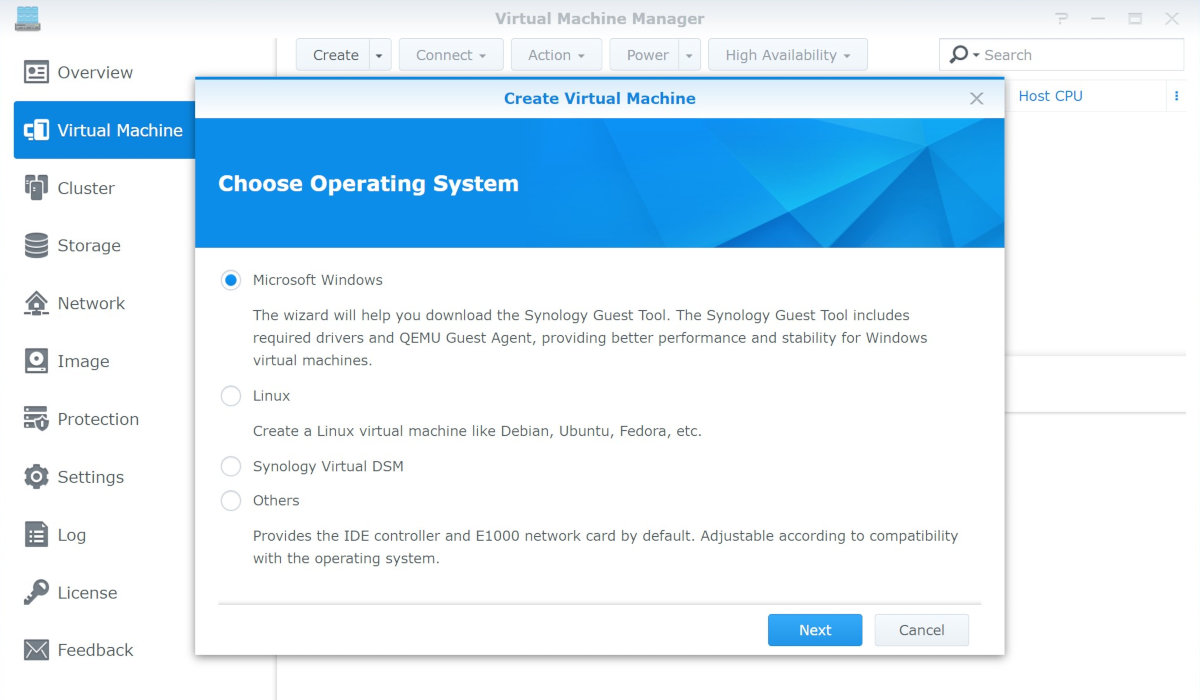
Настраиваем параметры, определив доступную виртуальной машине память и число ядер процессора.
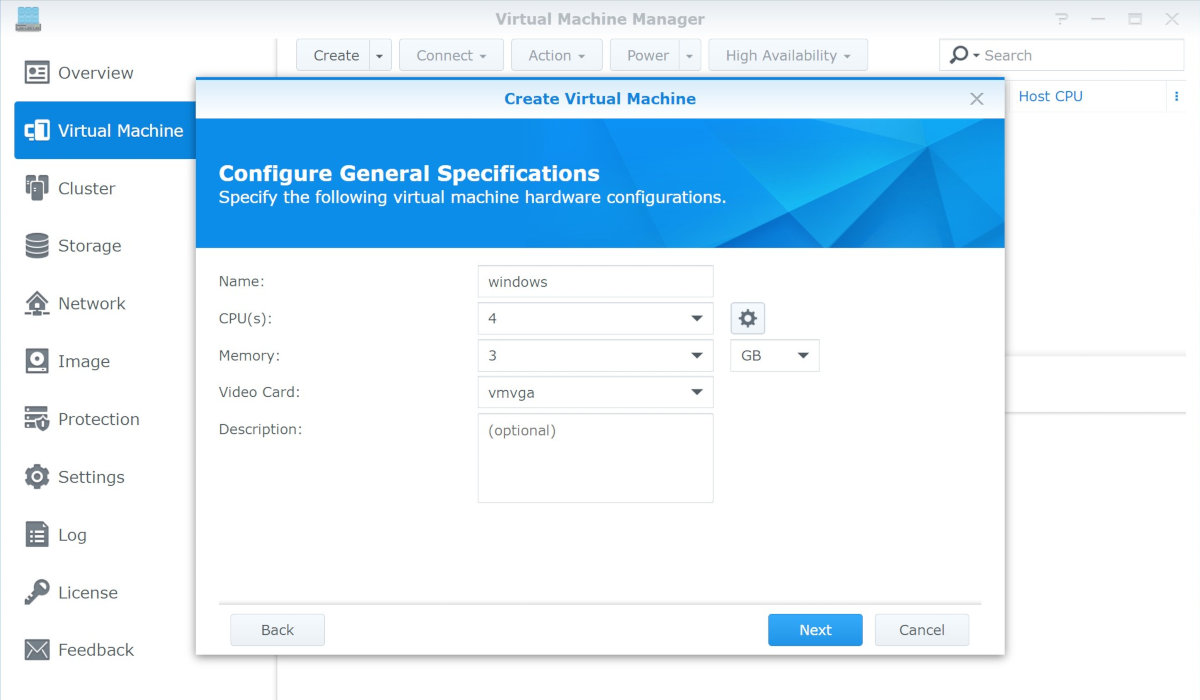
Теперь окно гипервизора выглядит так.
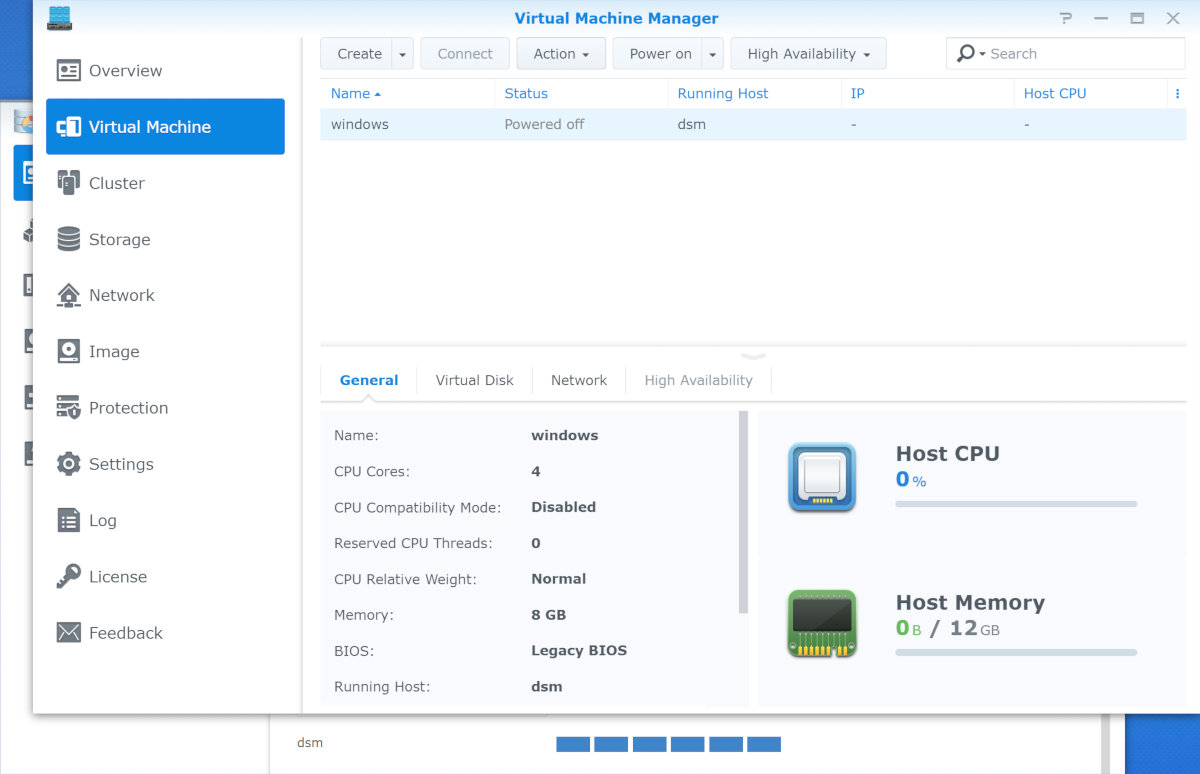
Запускаем…
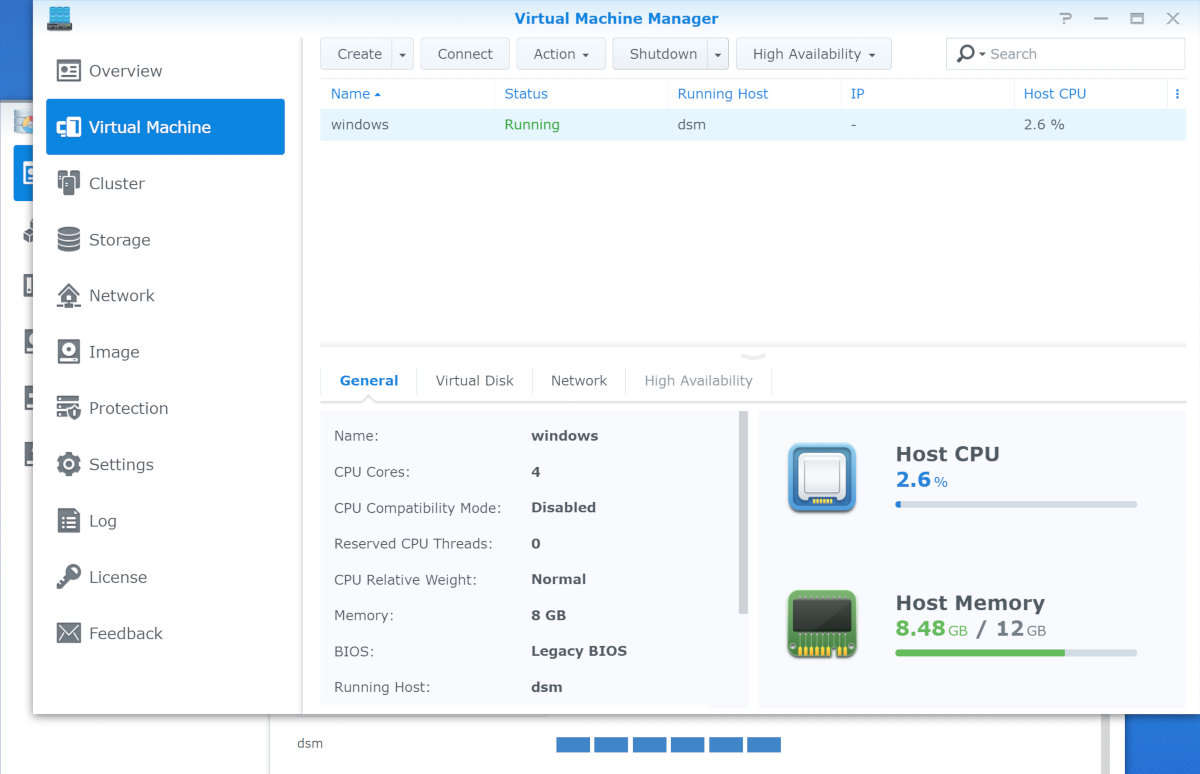
Открывается новое браузерное окно, в котором выполняем все шаги для установки Windows 10.
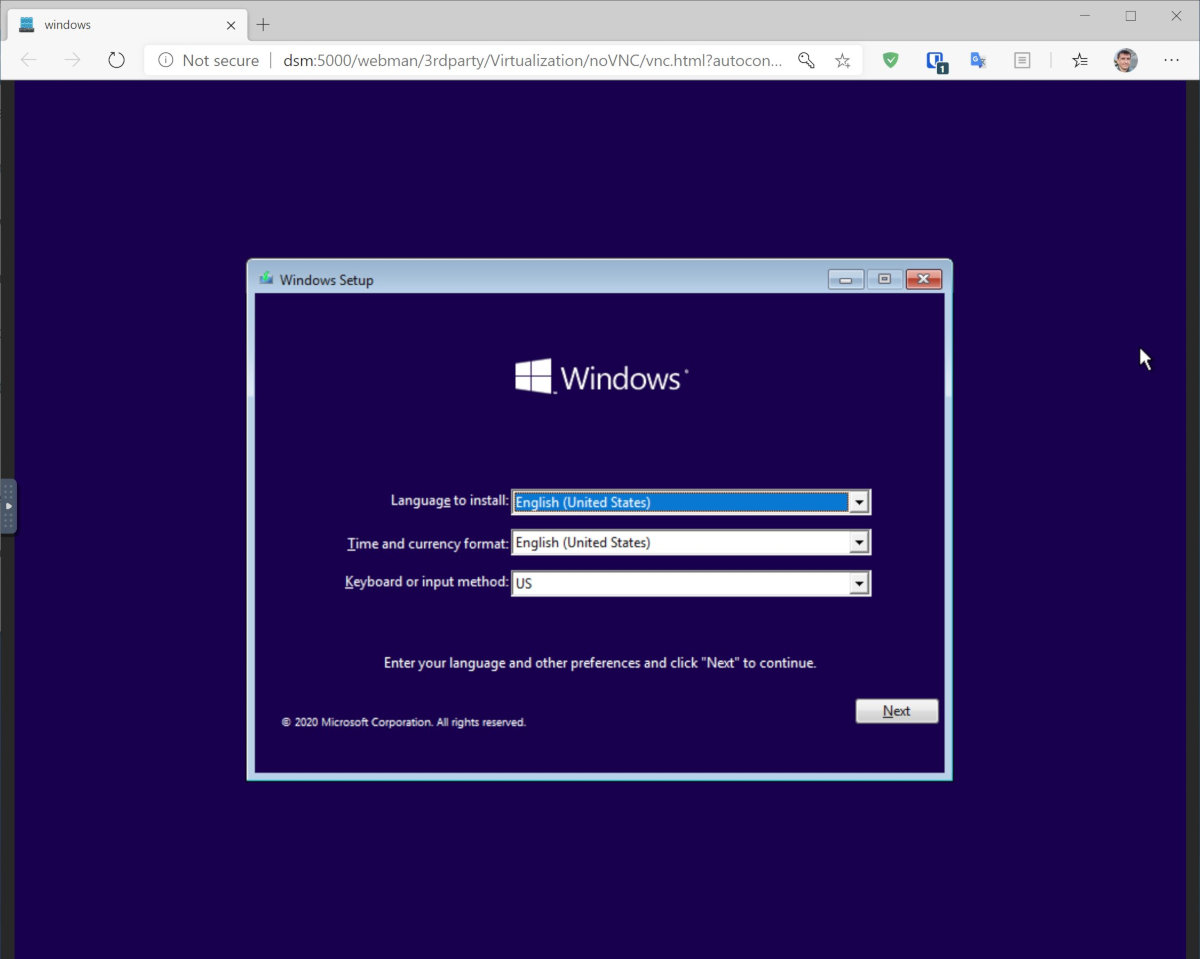
И вот система установлена — можно пользоваться.
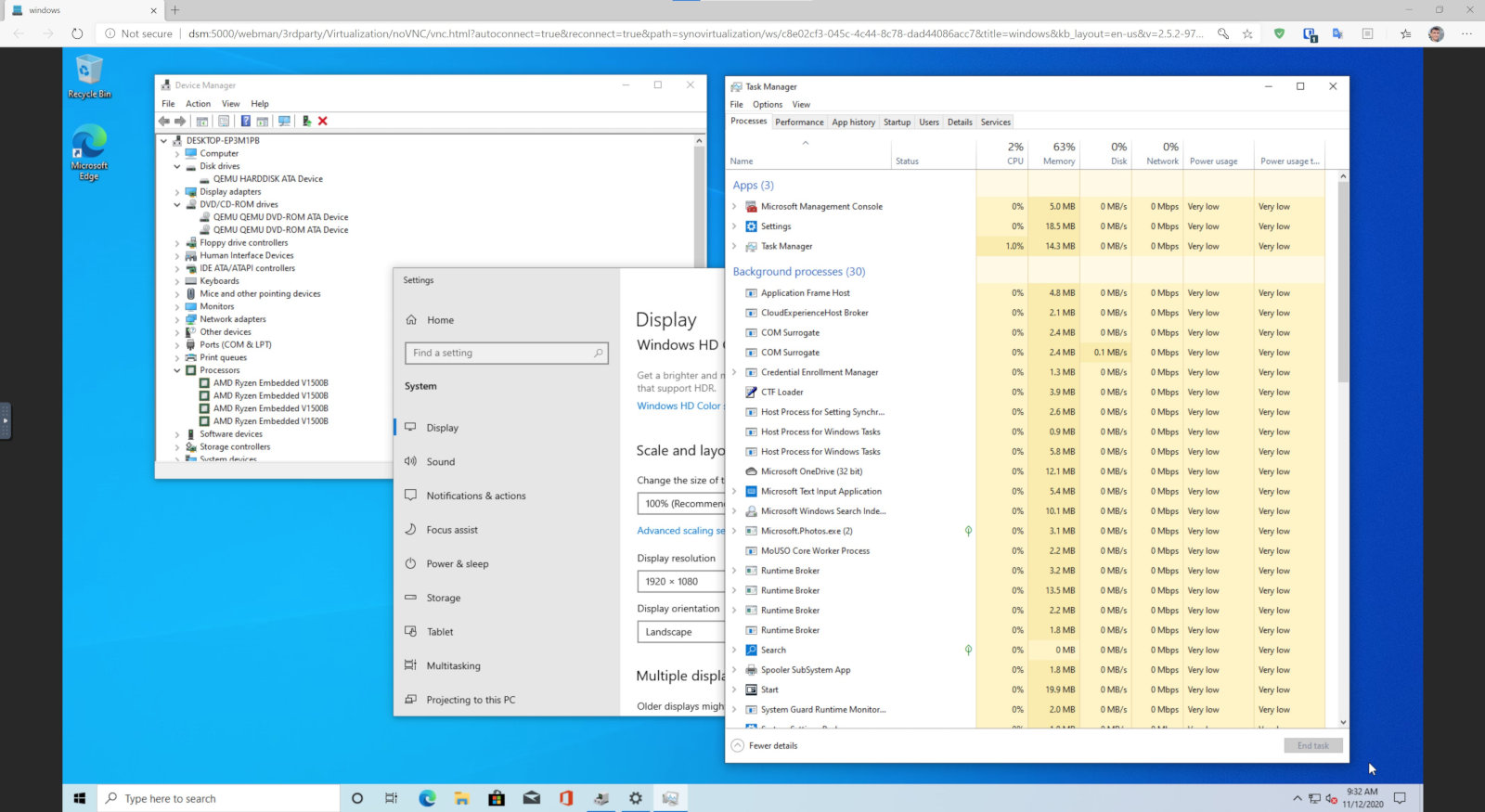
У меня весь процесс занял около получаса; сюда входит время, которое потребовалось на настройку гипервизора и для того, чтобы разобраться, какие именно и откуда нужны ISO.
Как все это работает? Достаточно плавно. Загружается виртуальная Windows 10 за 17–20 с, пользоваться вполне можно. Нужно, однако, учитывать, что производительность виртуального графического адаптера весьма низкая; на отрисовку элементов интерфейса ее хватает, на что‑то более требовательное — точно нет.
Я понимаю, что вряд ли кто‑то будет устанавливать в виртуальную машину именно Windows. Смысл эксперимента в том, что если уж Windows 10 установить удалось (и эта не самая легкая ОС довольно плавно работает), то с Linux проблем не возникнет тем более.
Репликация виртуальных машин
Не хотелось бы пускаться совсем уж в дебри, но хочу рассказать и еще об одной возможности, которую предоставляет ОС DSM для виртуальных машин. Это репликация виртуальных машин как на другой том текущего устройства, так и на другой сетевой накопитель. Репликация — вещь очень удобная: с ее помощью можно организовать действительно бесперебойную работу. Любая проблема с диском, сетевым накопителем или файлом виртуальной машины — и можно либо восстановить ее из снимка, либо и вовсе переключиться на резервный NAS и продолжать пользоваться как ни в чем не бывало.
Локальный снимок (снапшот) виртуальной машины создался без проблем.
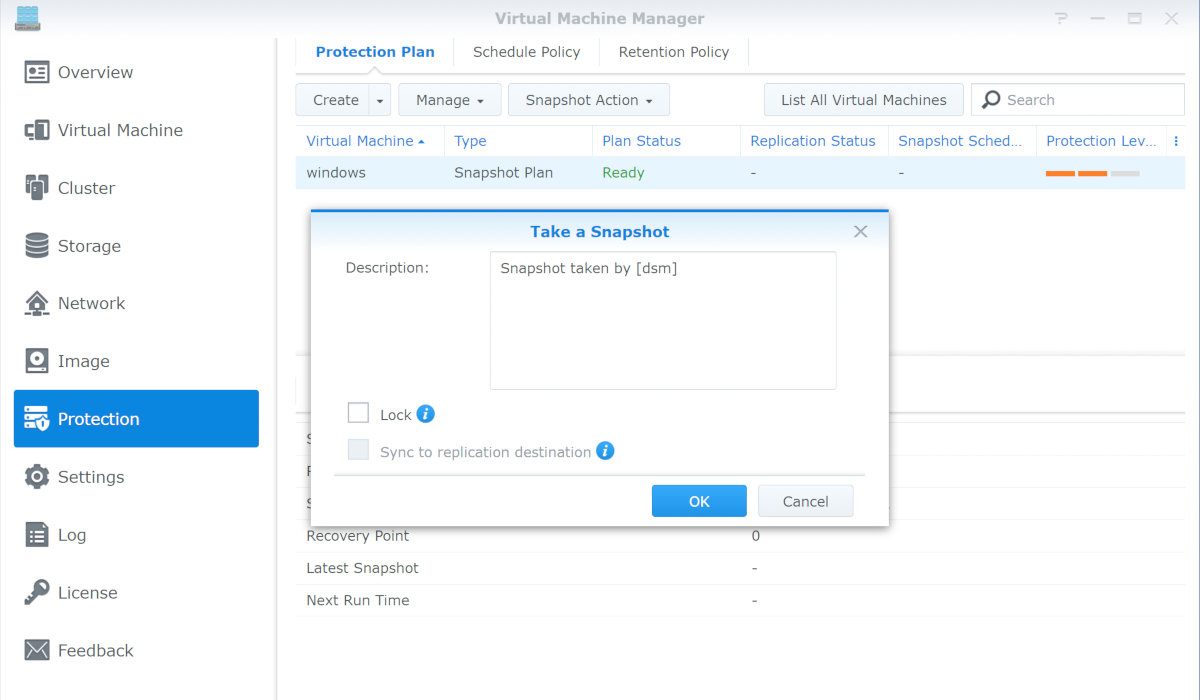
Однако дальше сюрприз: попытка настроить репликацию окончилась сообщением о необходимости настроить «план». В поддержке мне пояснили: сам гипервизор бесплатный, но ряд дополнительных возможностей (особенно связанных с безопасностью и отказоустойчивостью) лицензируется за деньги. Для тестирования репликации я получил временную лицензию. Дальше все просто: снимки реплицируются так, туда и тогда, как захочет пользователь (хотя, скорее, администратор).
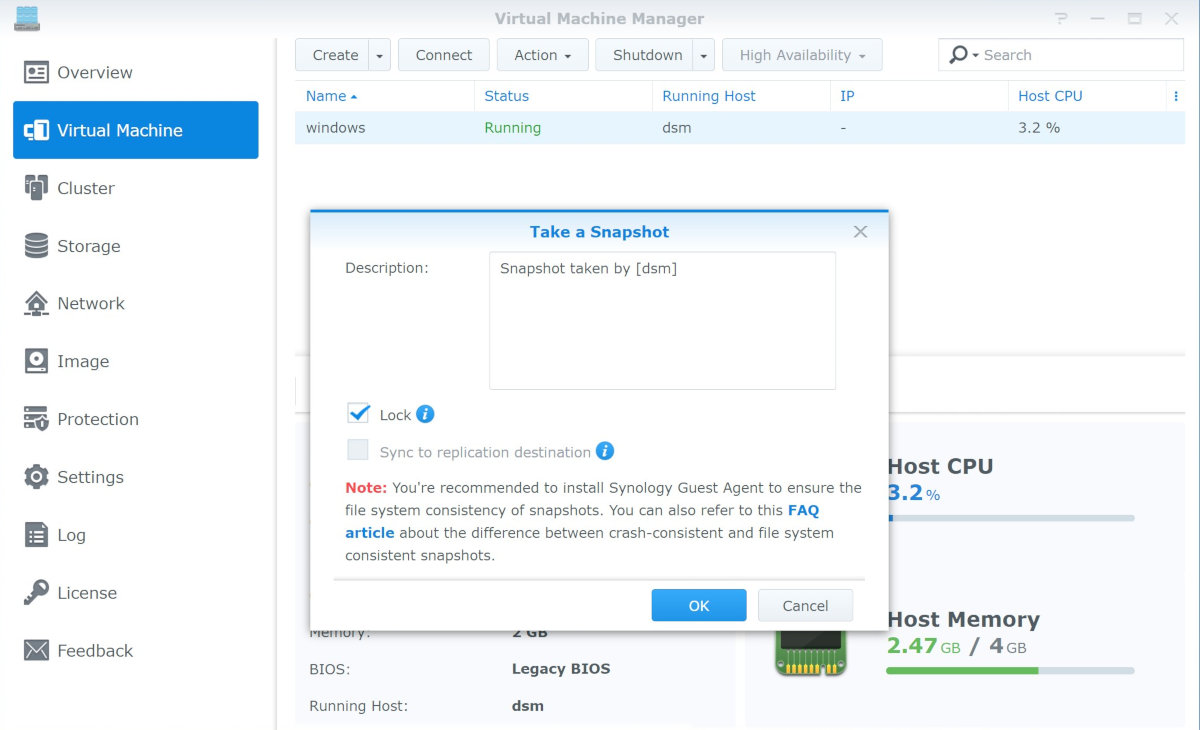
Заключение
В заключении — мои личные впечатления от устройства. DS1621+ понравилось качеством сборки и возможностью расширения: 10-гигабитная сеть — это то, что я давно хотел получить от сетевого хранилища. Скорость работы порадовала даже при использовании нескольких «зеркал», а переключение в режим RAID 10 даже из четырех дисков удвоило производительность: по скорости непрерывного чтения‑записи устройство практически догнало традиционные SSD с интерфейсом SATA. Если у тебя уже есть мультигигабитная сеть или ты планируешь ее использовать, DS1621+ — отличный вариант.
Производительности процессора AMD Ryzen — впервые в относительно доступных моделях Synology! — наконец‑то хватает для быстрой работы даже тяжелых виртуальных машин. «Легкая» виртуализация Docker тем более не станет проблемой, особенно если расширить память до разумного объема.
Недостатки, конечно же, тоже есть. Разумеется, здесь нельзя обойти вопрос цены устройства, которая больше подойдет для офиса (в том числе и домашнего), чем для энтузиаста. Второй — все еще не завезли встроенных 10-гигабитных портов, что заставляет раскошелиться на не самую дешевую (не забываем о списке совместимости) сетевую карту или рассмотреть еще более старшую модель DS1621xs+, в которой такой порт есть. Всего 4 Гбайт предустановленной оперативной памяти в устройстве такого класса — тоже странное решение: уверен, значительная часть покупателей модуль на 4 Гбайт просто выбросит, заменив его существенно более объемным.
Наконец, устройство получилось достаточно шумным как из‑за работы собственно дисков, так и из‑за шумной системы охлаждения, реализованной двумя оборотистыми вентиляторами диаметром 92 мм. Жаль, что в этом устройстве разработчики не использовали решение из моделей на восемь отсеков Synology, в которых устанавливается пара заметно более тихих 120-миллиметровых вентиляторов.
Каким мне видится идеальный NAS от Synology? Корпус от DS1819+ с двумя крупными, тихими вентиляторами; начинка от героя обзора, плюс сетевой порт на 10 Гбит из DS1621xs+, и все это — по цене DS1621+. Пожалуйста, заверните!


